¶ 打印机网络配置
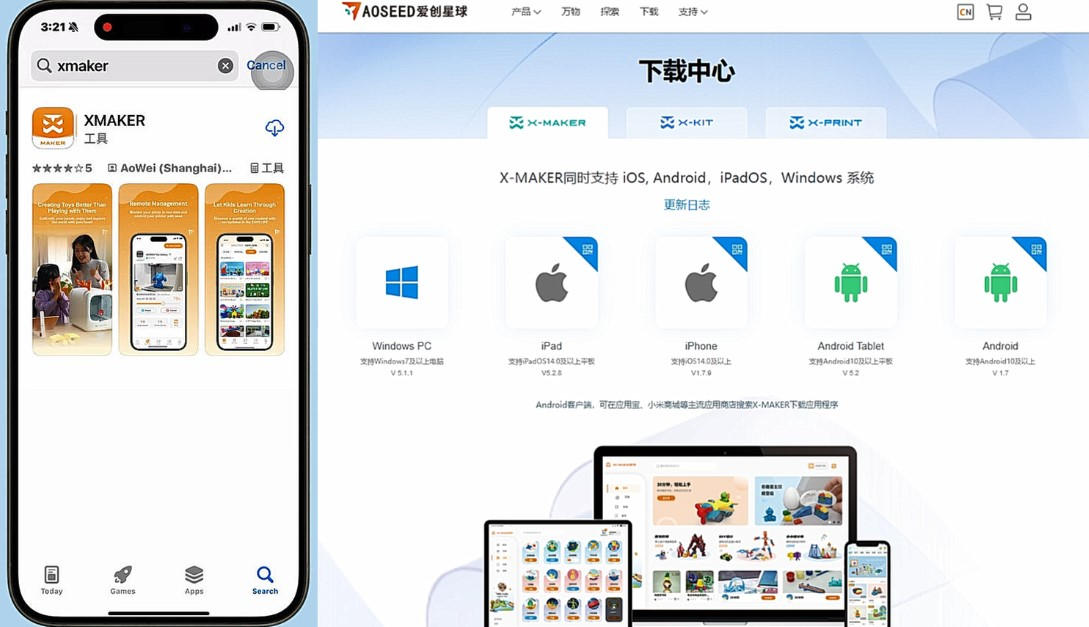 |
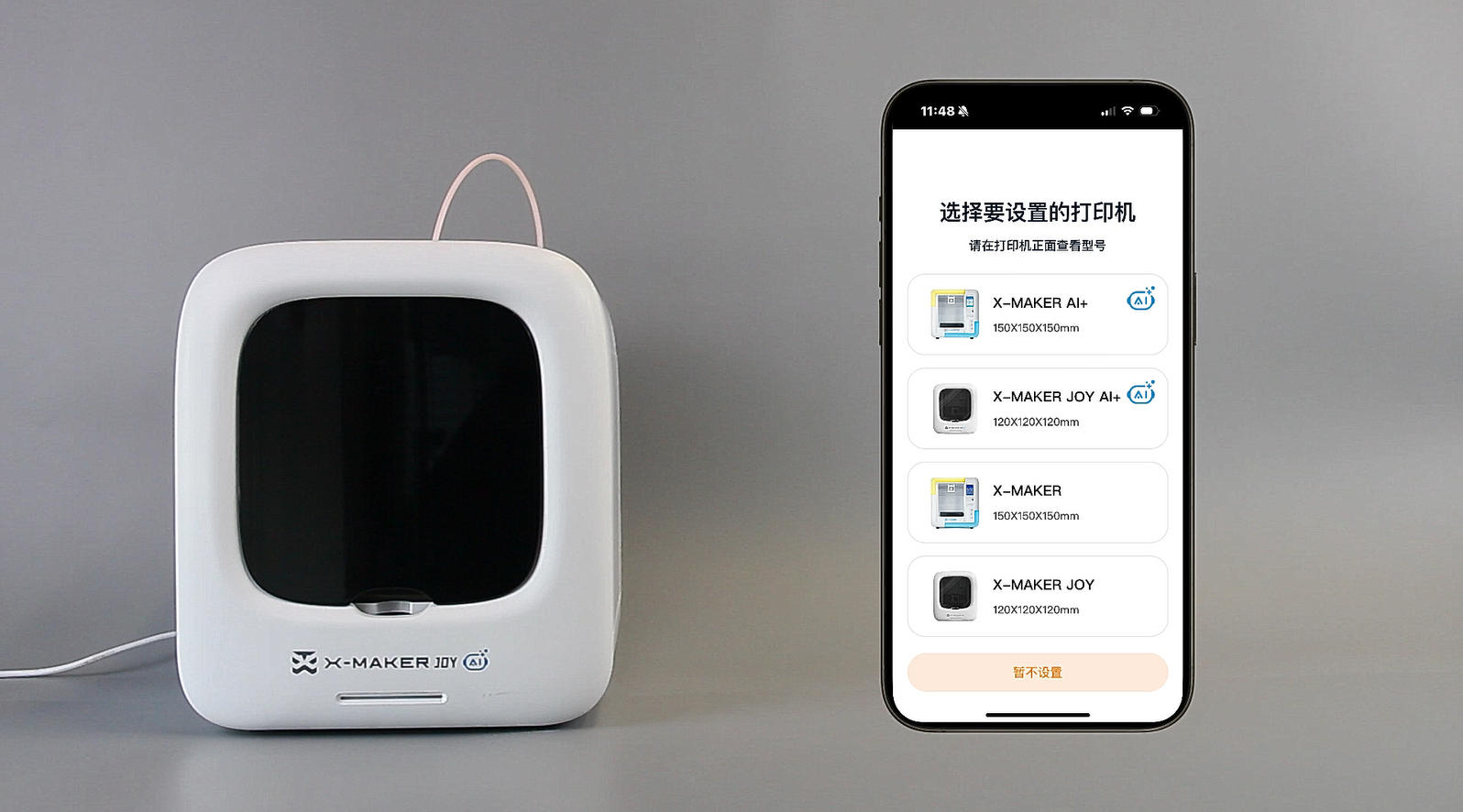 |
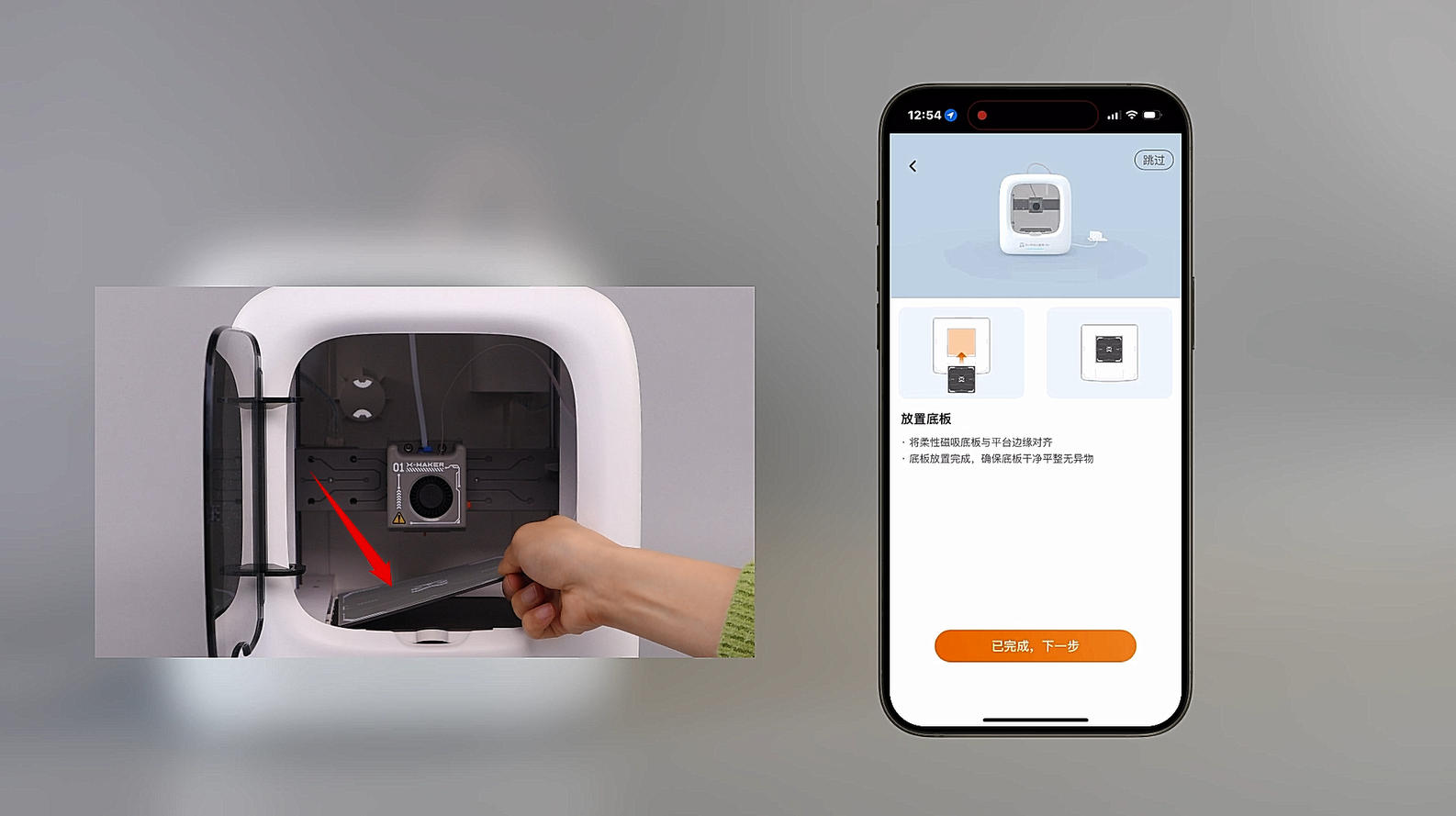 |
| 1. 在应用商店或官网下载X-MAKER APP,注意手机端下载X-MAKER;平板端下载X-MAKER HD。 | 2. 打开APP,在引导页选择X-MAKER JOY AI+打印机。 | 3. 第一步提示放置底板,在配置打印机时我们已经放置,点击“已完成,下一步”。 |
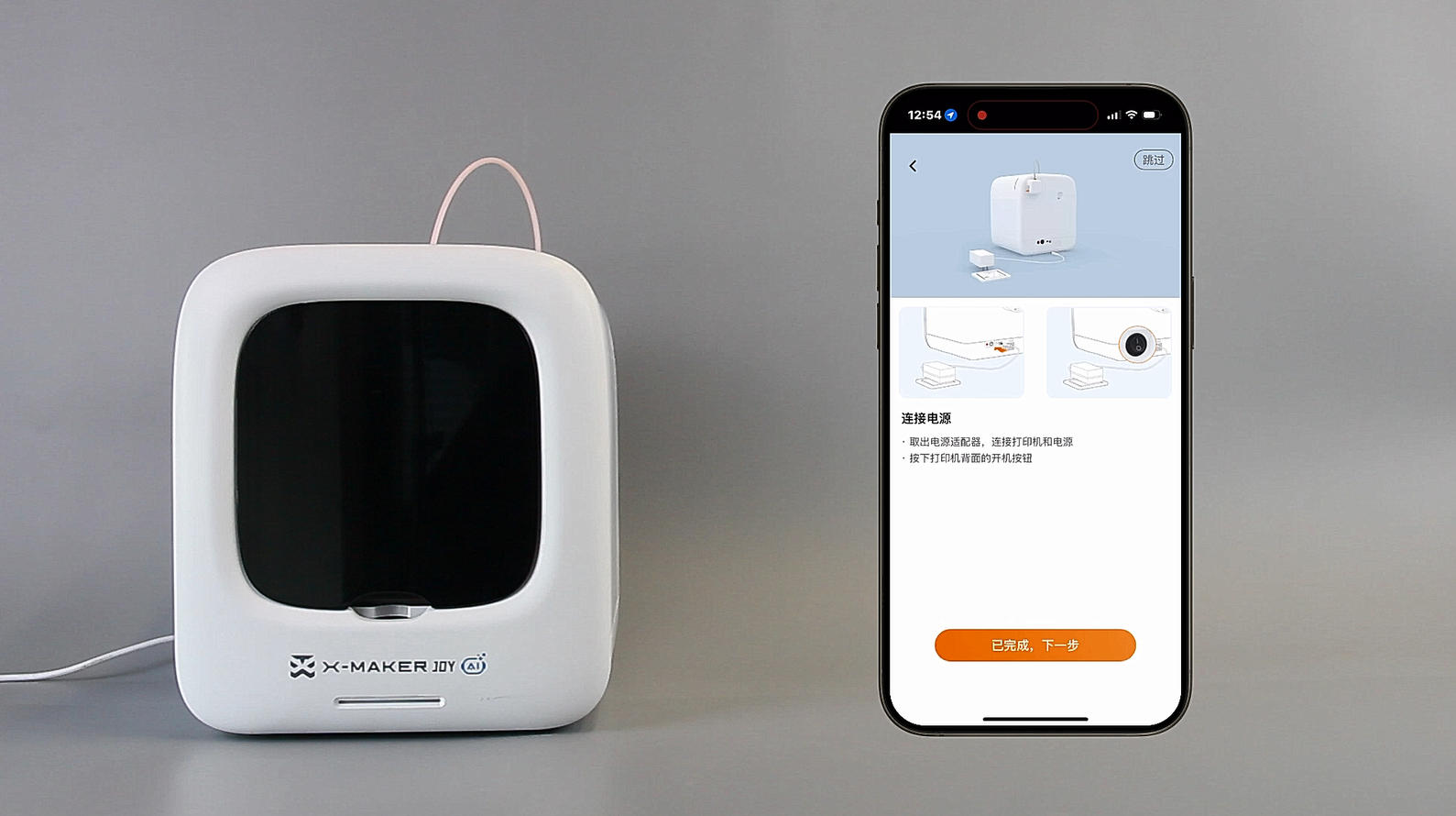 |
 |
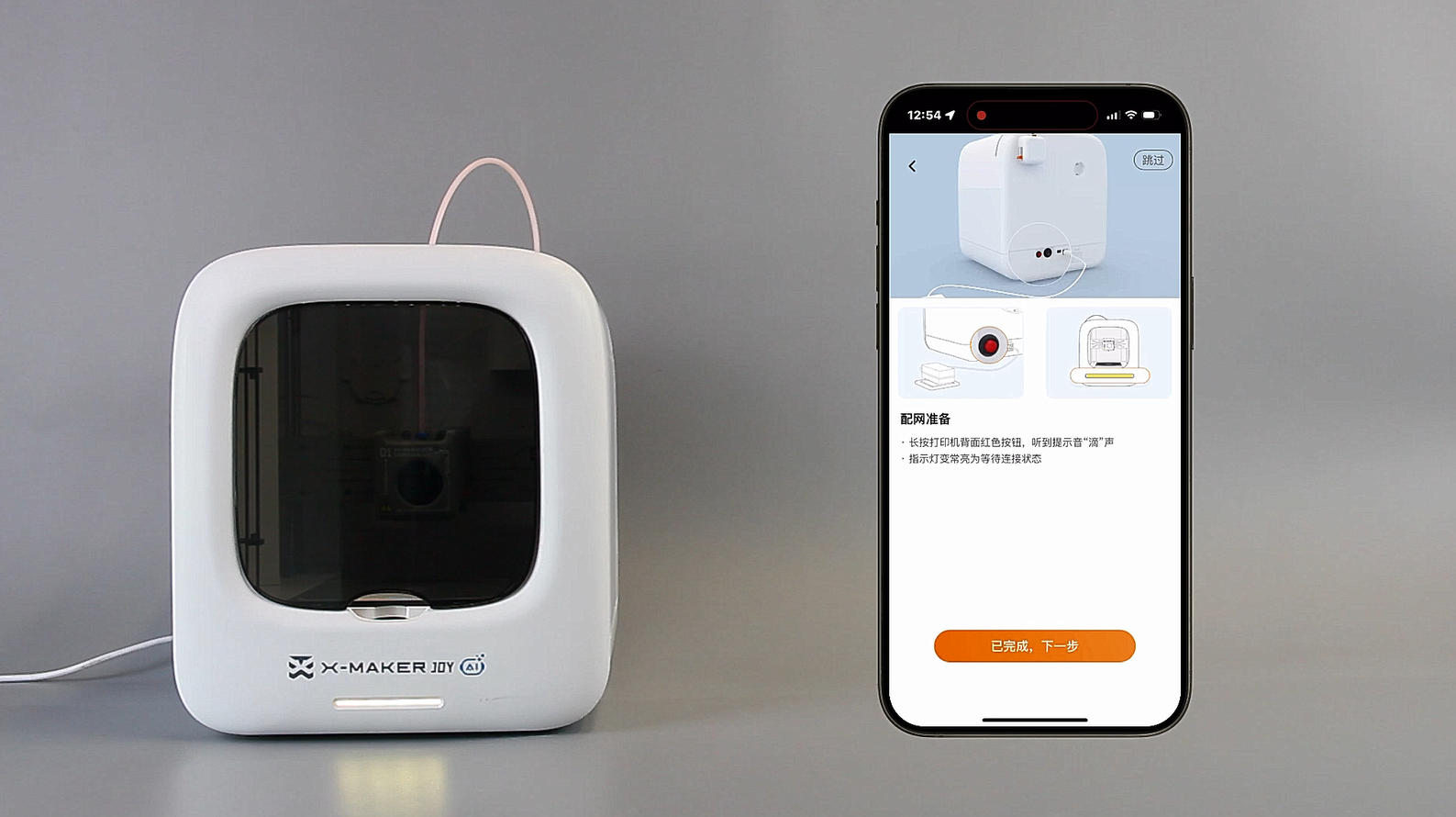 |
| 4. 第二步提示连接电源线,也已在配置打印机时连接。 | 5. 按下打印机电源开关,打开打印机电源。 | 6. 第三步提示对打印机进行复位。 |
 |
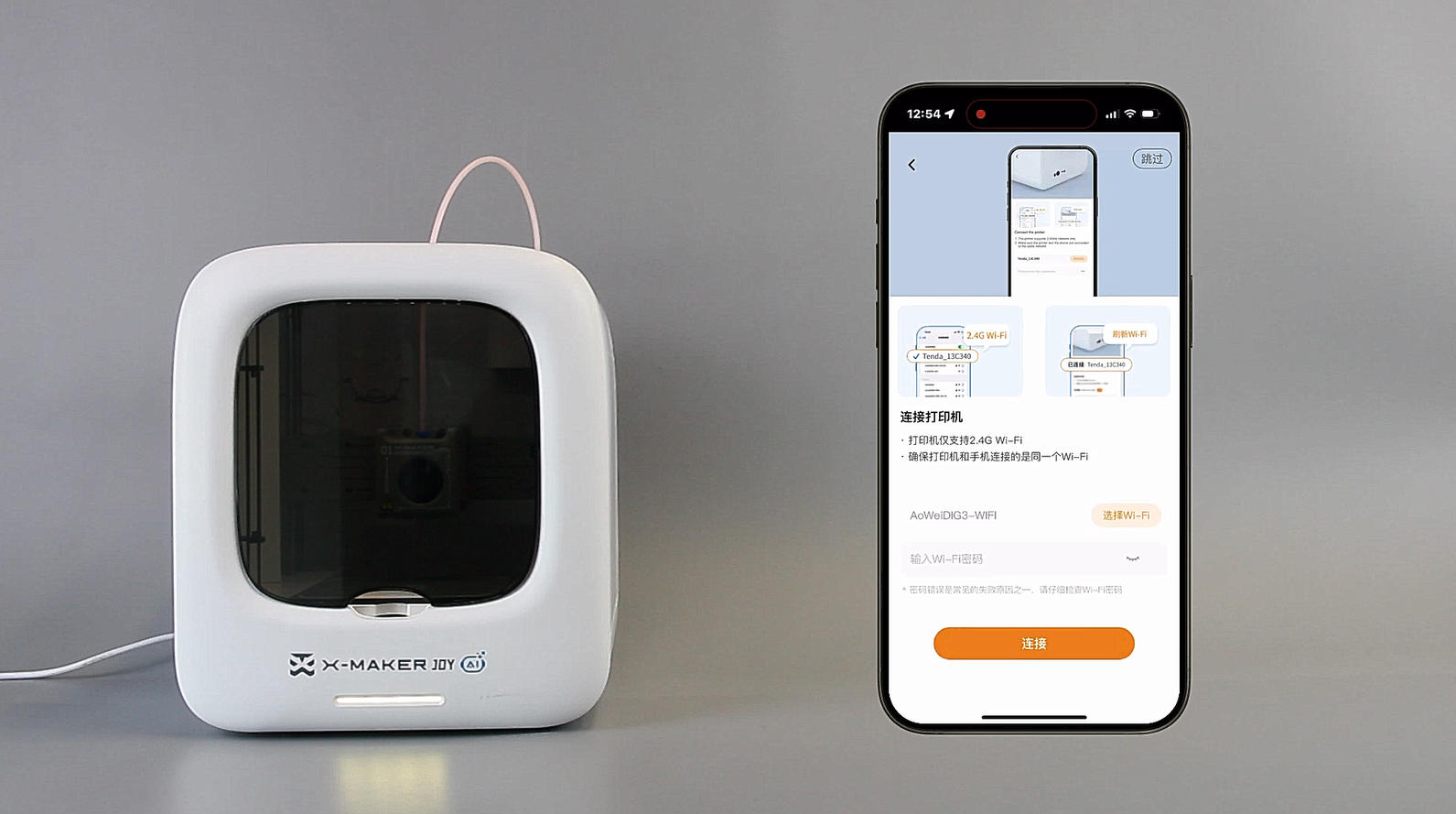 |
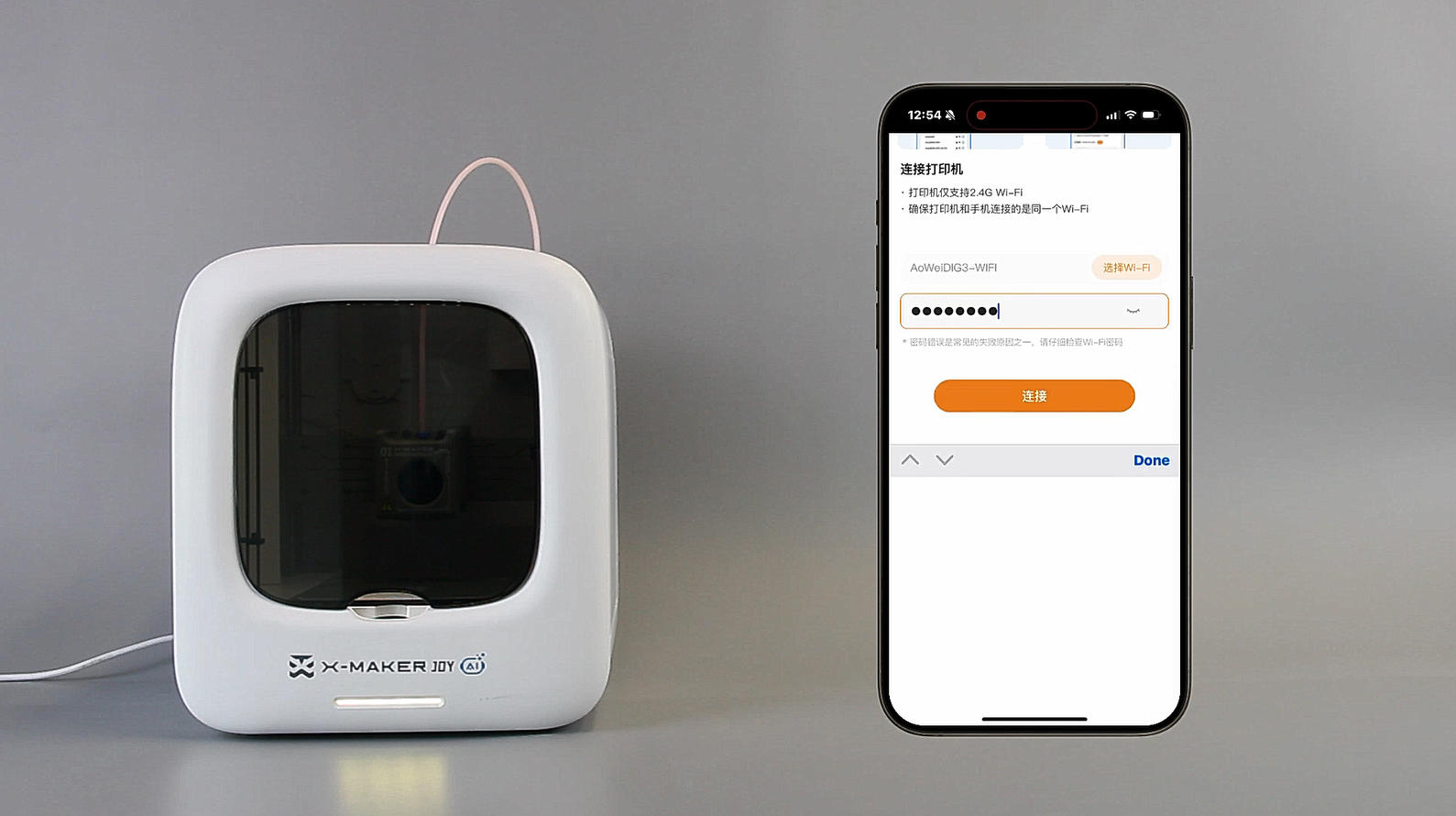 |
| 7. 按照提示,长按打印机红色复位键,直到听到“滴”的提示音再松开复位键。此时打印机LED灯颜色显示为闪烁的黄色。 | 8. 等到打印机LED灯颜色为常亮的黄色时,进入配网页面,确保此时手机连接的是2.4GWiFi。 | 9. 在密码栏输入2.4GWiFi密码,然后点击“连接”。 |
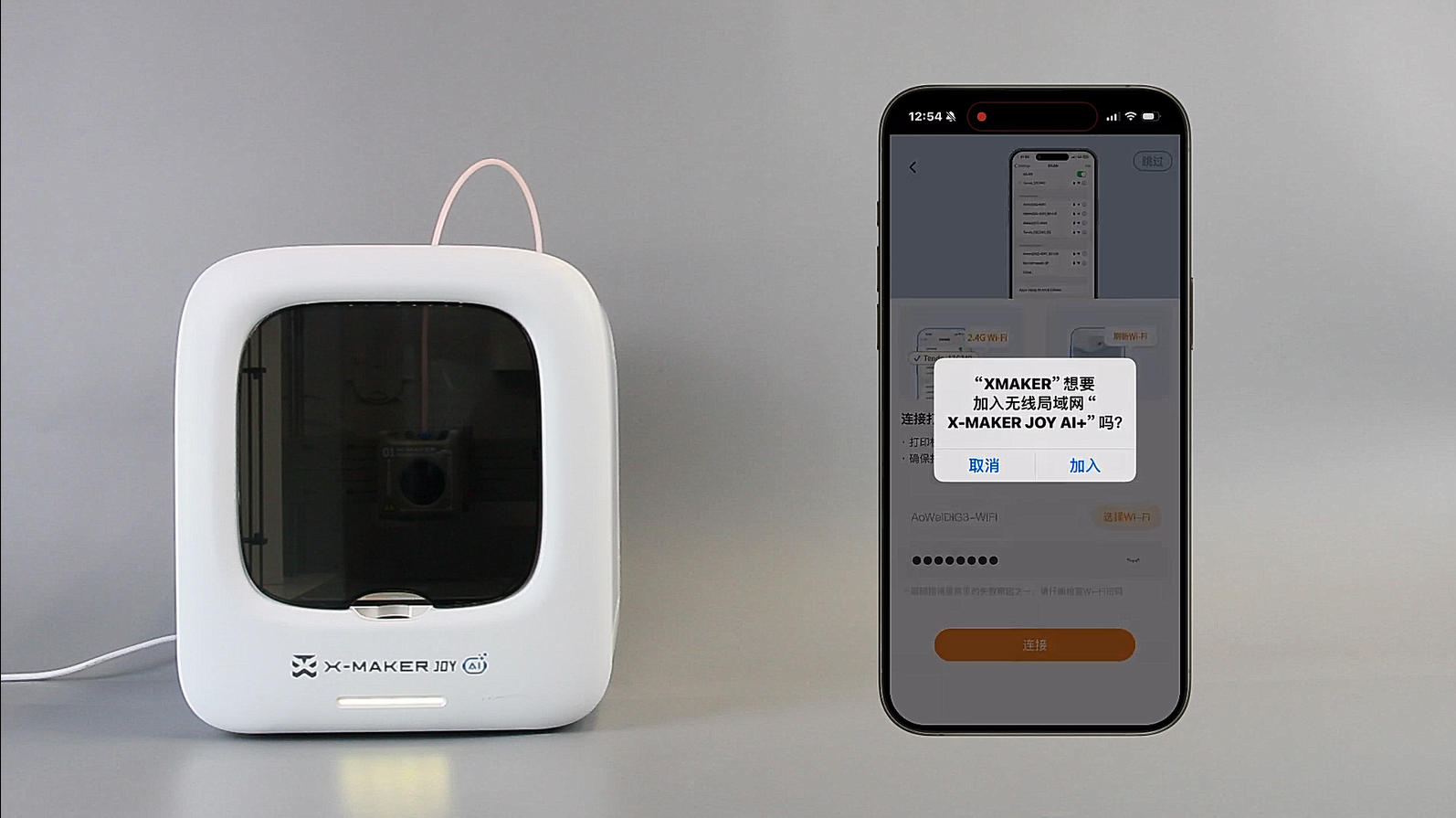 |
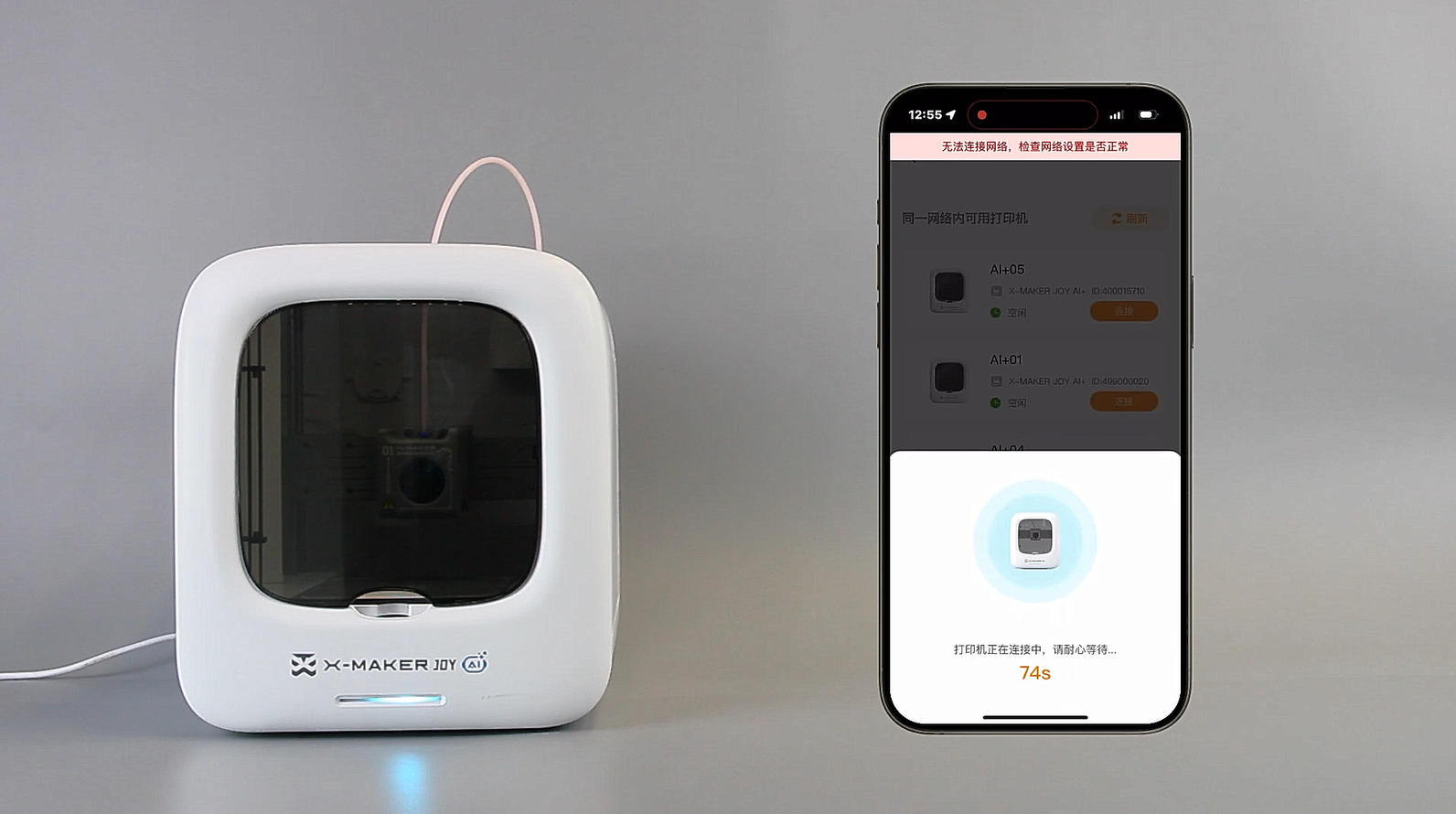 |
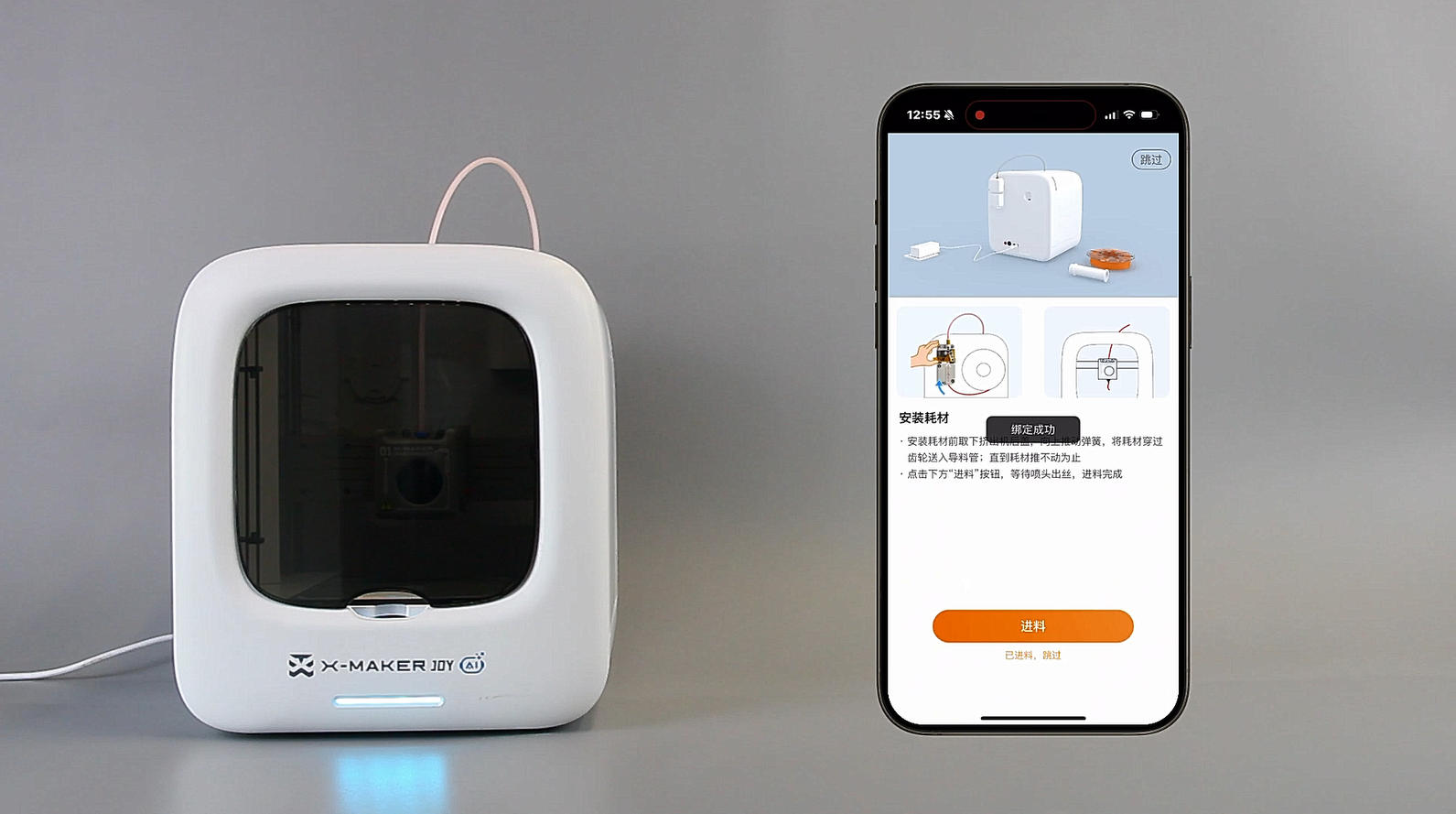 |
| 10. 在弹出的热点对话框中点击“确认”。 | 11. 打印机正在连接网络,此时打印机的LED指示灯颜色为闪烁的蓝色。 | 12. 网络连接成功后会自动跳转到进料页,此时LED灯会转变为常亮的蓝色。 |
¶ 打印机配网技巧
1.确保打印机连接的WIFI是2.4GHz网络。
2.手机,PAD,电脑等设备与打印机均需接入同一网络才能正常通信,在打印机配网完成后,手机等设备可能会自动连接至其他网络,请先在设备中进行网络的确认。
3.打印机配网过程中需要耐心等待打印机启动完成(提示灯常亮并发出提示音)后再进行操作。
4.一些路由器会使用用“双频合一”网络,“双频合一”网络可能会导致打印机连接不稳定,建议将网络进行分频,分成2.4GHz和5GHz两个单独的频段,提高连接的稳定性。分频方法点击此处查看。
5.配网过程中遇到的常见问题,请点击此处查询。